Cómo usar Turnitin — Desde el inicio hasta tu informe
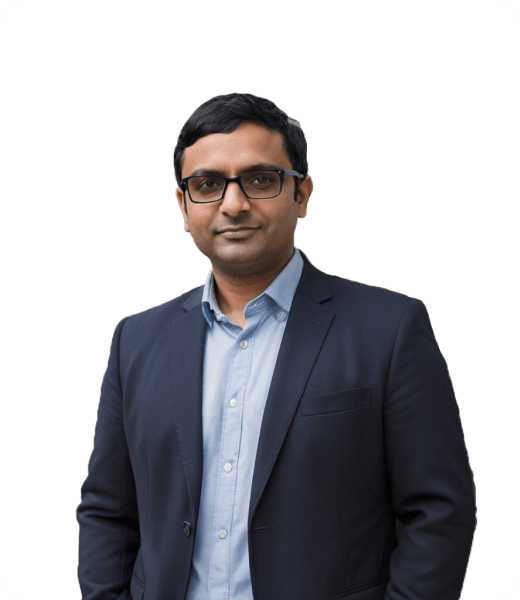
¿Acabas de enterarte de Turnitin y no sabes por dónde empezar?
¿Te preguntas cómo iniciar sesión o cómo usarlo realmente para tus asignaciones? Estás en el lugar adecuado.
En esta guía, te explicaremos todo lo que necesitas saber para utilizar Turnitin: desde cómo iniciar sesión y enviar tus trabajos, hasta cómo revisar los informes de similitud, para que te sientas cómodo con el proceso y evites sorpresas de última hora.
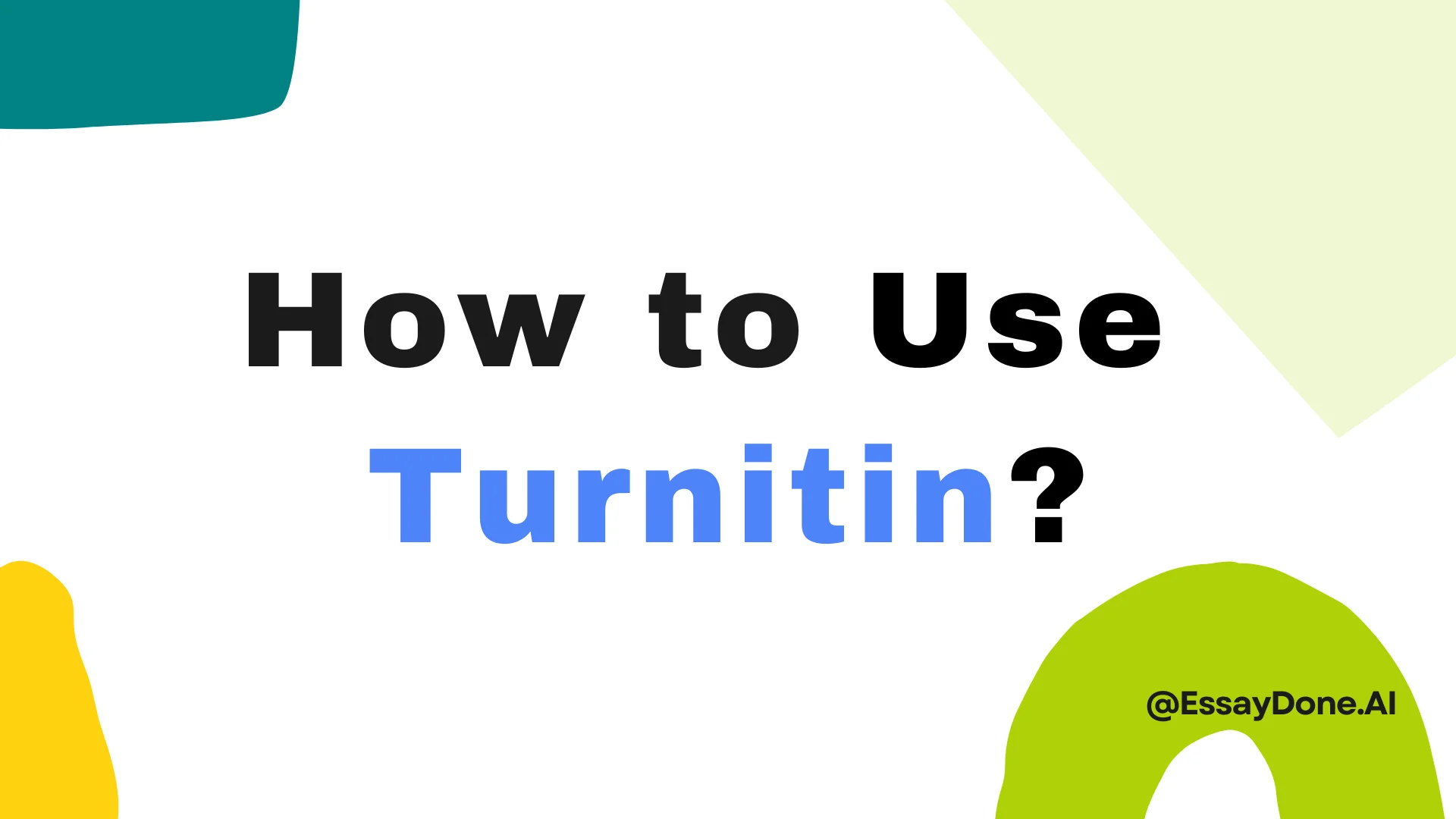
Cómo iniciar sesión en Turnitin
Es ampliamente conocido como una de las herramientas preferidas para mantener la integridad académica en escuelas y universidades. Turnitin es mucho más que un verificador de plagio; ofrece una serie de funciones que respaldan tanto la enseñanza como el aprendizaje. Entre ellas se encuentran herramientas como la detección de similitudes, indicadores de escritura de AI, calificación en línea con Feedback Studio, asignaciones de revisión entre pares mediante PeerMark y rúbricas a través de GradeMark. Sin embargo, su uso más popular consiste en integrarse con sistemas de gestión de aprendizaje (LMS) como Canvas, donde los instructores pueden revisar los trabajos de los estudiantes para comprobar la originalidad y, ahora, incluso detectar indicios de textos generados por AI.
Pero hay algo importante: ya no puedes iniciar sesión en Turnitin directamente a través de Turnitin.com para enviar trabajos o gestionar asignaciones. Ese método ha quedado obsoleto. En su lugar, tanto estudiantes como instructores deben acceder a Turnitin a través del LMS de su escuela, como Canvas, Moodle, Blackboard u otras plataformas similares. Este cambio se implementó para simplificar la experiencia del usuario y mantener todo centralizado en un solo sistema.
![]()
Cómo usar Turnitin sin una cuenta Turnitin
Si no estás inscrito en una clase que utiliza Turnitin, registrarte directamente en Turnitin.com tampoco te servirá. Los estudiantes no pueden acceder a todas las funciones sin una invitación o un código de acceso.
¿Pero qué sucede si aún deseas verificar tu puntuación de similitud en Turnitin antes de enviar tu trabajo?
A continuación, se presentan tus opciones:
1. Usa TurnitinDetector.com sin el ID de clase de Turnitin
Si deseas saber cuál podría ser tu puntuación de similitud antes de entregar tu trabajo final, no podrás utilizar el sistema oficial de Turnitin a menos que tu profesor haya creado una tarea provisional.
Con eso dicho, existe una solución práctica:
👉 Turnitindetector es una herramienta profesional que ofrece una verificación rápida de similitud utilizando la misma base de datos en la que se apoya Turnitin. Muchos estudiantes la utilizan para obtener una vista previa aproximada de su puntuación de originalidad y del informe de detección de IA antes de enviar oficialmente sus trabajos.
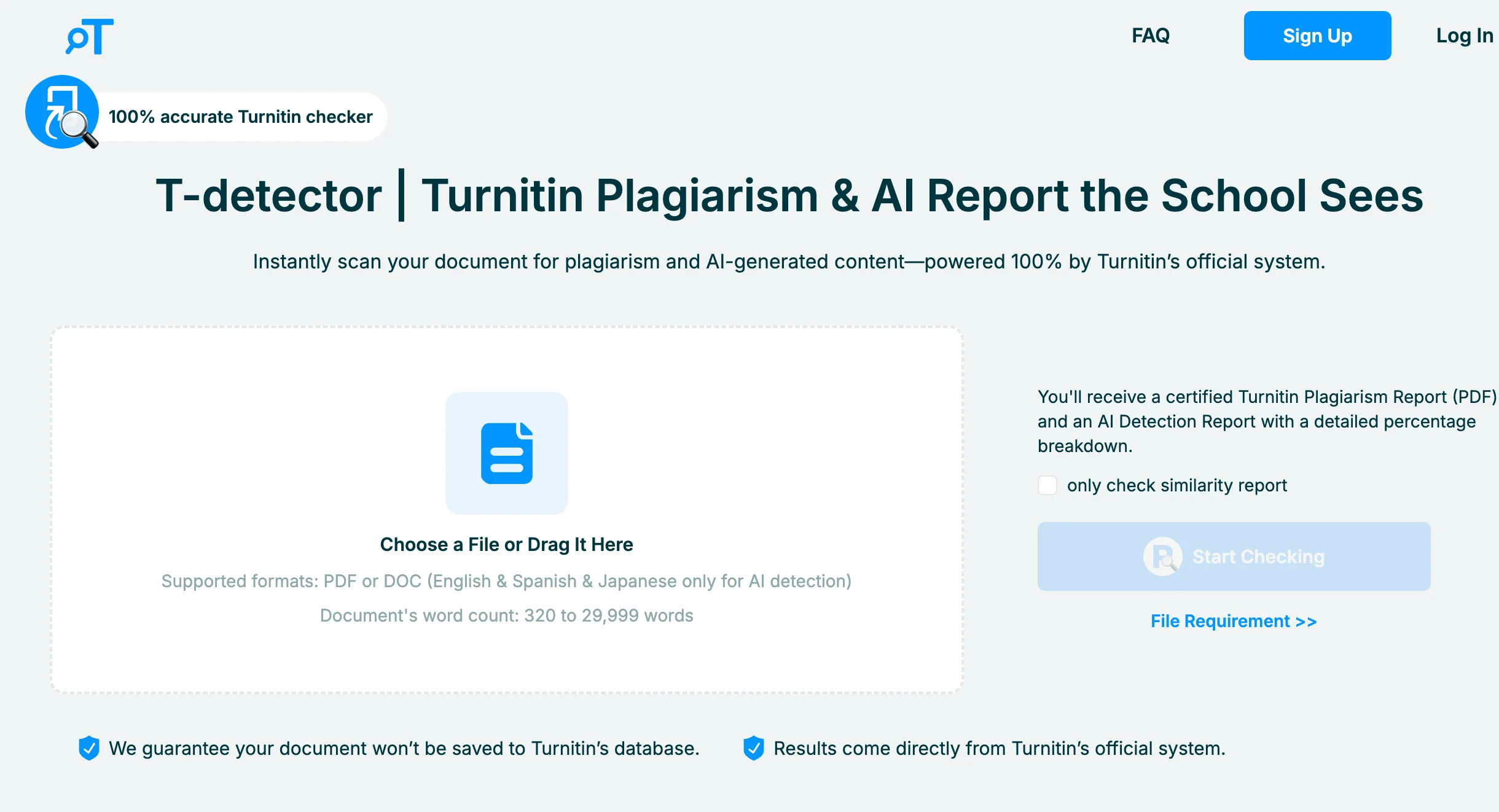
¿La mejor parte? Tu trabajo no se guardará en el sistema, por lo que no existe el riesgo de que sea marcado como auto-plagio más adelante. Además, incluso puede generar un informe de detección de IA, algo a lo que normalmente los estudiantes no tienen acceso mediante la cuenta Turnitin de su escuela, ya que dicha función suele estar reservada para los profesores.
2. Solicita acceso a alguien que conozcas
Si cuentas con un amigo, tutor o profesor que tenga acceso a Turnitin (como docente), podría ayudarte a procesar tu trabajo a través del sistema de manera privada e informal. Solo asegúrate de que no lo “envíe” a la asignación de su clase, ya que de lo contrario se guardará en el sistema de forma permanente.
3. Compra una verificación a través de freelancers de confianza
Algunos freelancers en plataformas como Fiverr o Upwork ofrecen servicios de revisión de originalidad en Turnitin. Generalmente son instructores o profesionales con acceso licenciado. Aunque es una opción de pago, puede ser útil si necesitas una verificación única de forma urgente.
4. Prueba iThenticate (para trabajos de investigación)
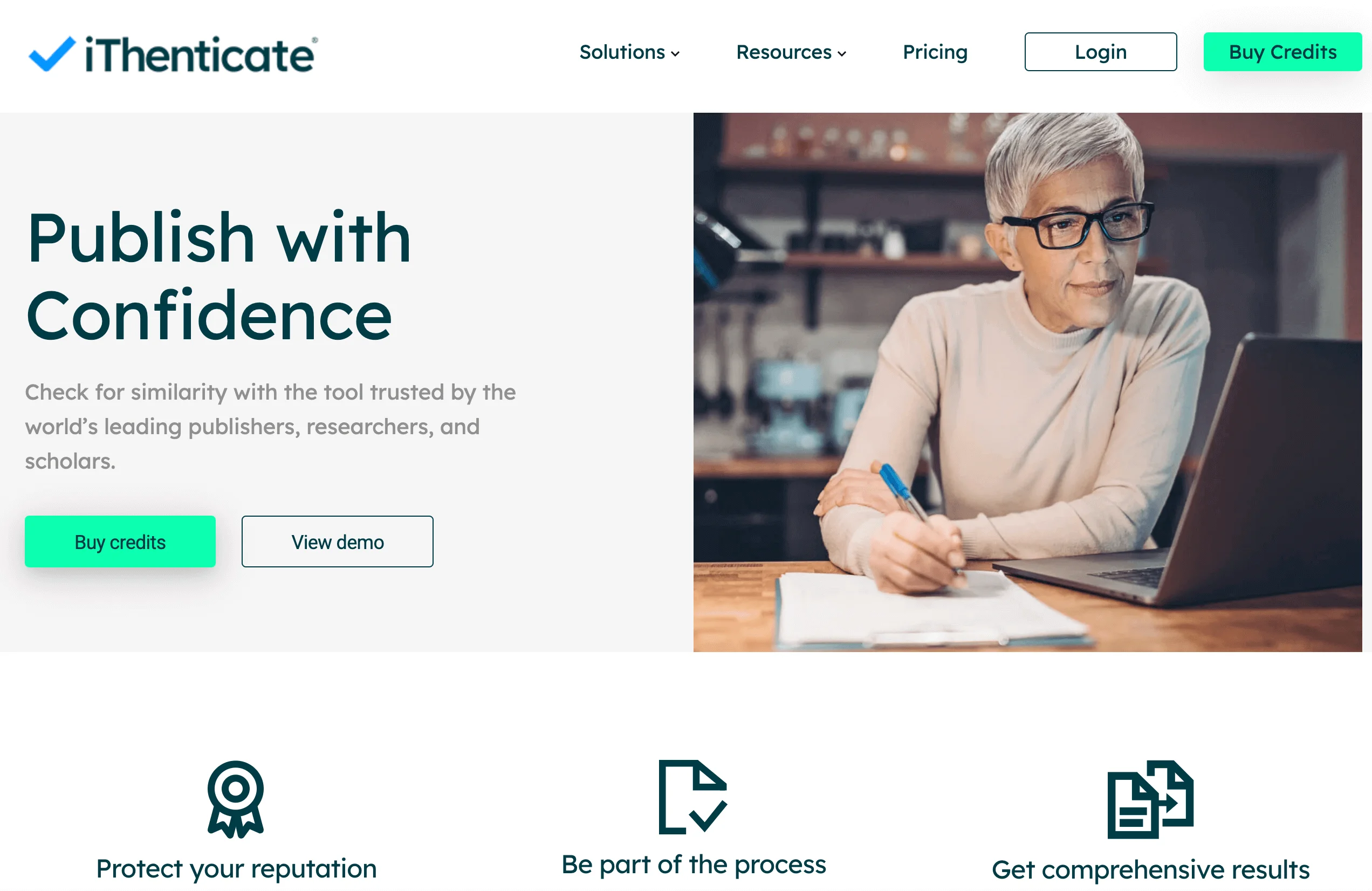
iThenticate es la plataforma hermana de Turnitin, utilizada principalmente por investigadores y editores. Revisa documentos empleando la misma base de datos principal. Si estás trabajando en una tesis o publicación y necesitas un informe profesional de similitud, iThenticate es una opción sólida (aunque premium).
Cómo pueden usar Turnitin los estudiantes
Para los estudiantes, Turnitin es mucho más que un comprobador de plagio: es una completa herramienta académica diseñada para ayudarte a presentar tu mejor trabajo. Ya sea que estés entregando un ensayo, verificando la originalidad de tu escritura o revisando los comentarios del instructor, Turnitin juega un papel esencial en el proceso de entrega y revisión en la mayoría de escuelas y universidades.
Cómo iniciar sesión
La forma más frecuente en que los estudiantes usan Turnitin es enviando tareas a través del Sistema de Gestión de Aprendizaje (LMS) de su institución, como Canvas, Moodle o Blackboard. Una vez enviada, Turnitin genera un Informe de Similitud y, si tu instructor lo ha activado, también un Informe de escritura con AI. Además, podrás ver los comentarios del instructor, las revisiones de tus compañeros y las calificaciones, todo en el mismo sistema.
Aquí te explicamos cómo iniciar sesión:
Accede al LMS de tu escuela (Canvas, Moodle, Blackboard, etc.) o a Turnitin.
Inicia sesión con tus credenciales de estudiante.
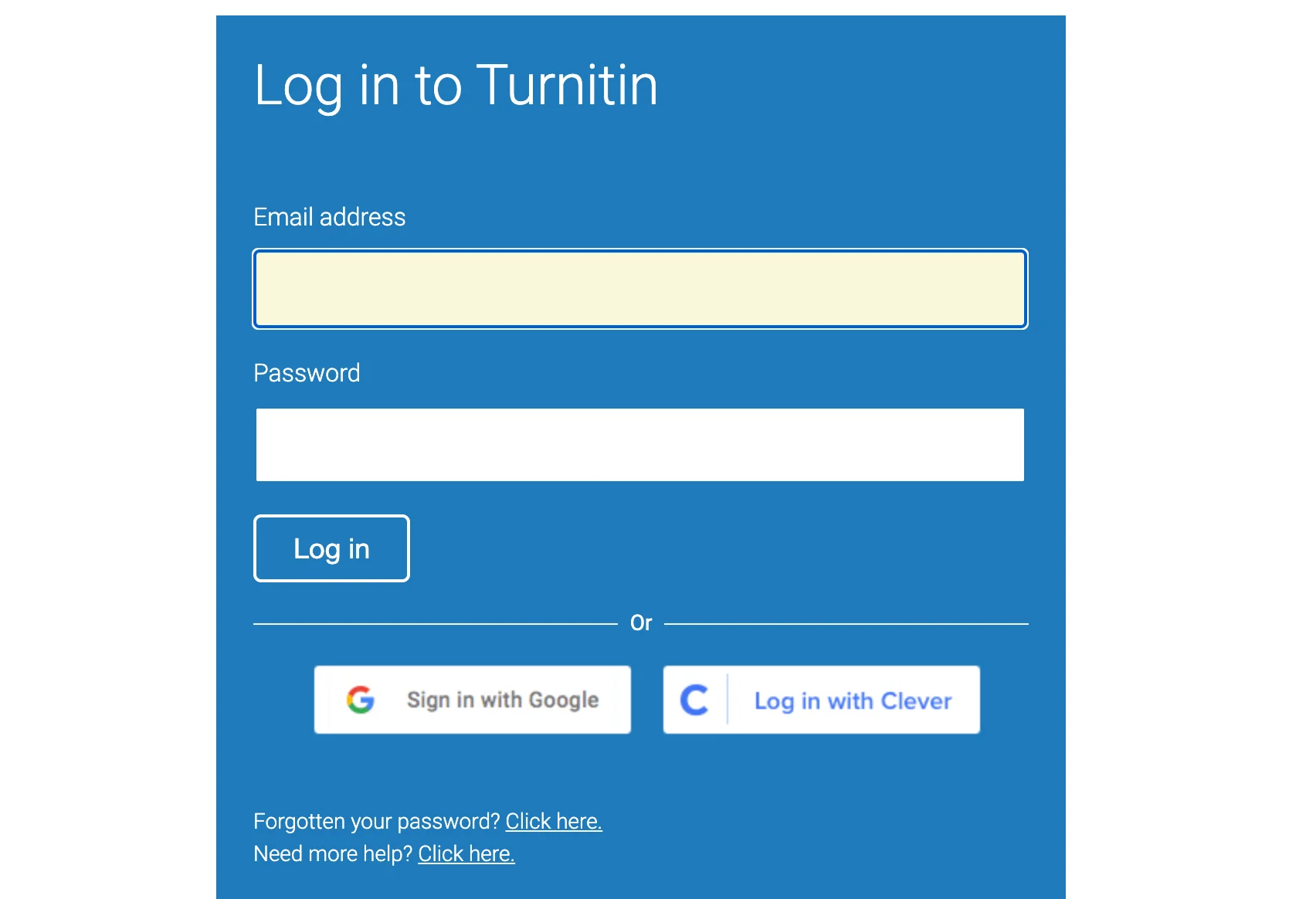
Navega hasta el curso donde se publicó la tarea en Turnitin.
Haz clic en el enlace de la tarea; esto abrirá la interfaz de Turnitin dentro del LMS.
💡 Actualmente, iniciar sesión directamente en Turnitin ya no es lo común para los estudiantes. Sin embargo, si tu instructor te proporciona un ID de Clase y Clave de Inscripción, aún puedes registrarte manualmente en Turnitin con esas credenciales, aunque esto es cada vez más raro ya que la mayoría de las instituciones confían en la integración con el LMS.
Cómo enviar tu trabajo
Una vez que hayas accedido a la tarea a través del LMS, enviar tu trabajo es muy sencillo:
Tu instructor configura la tarea en Canvas (u otro LMS) y activa Turnitin.
Inicias sesión en tu LMS con tu cuenta de estudiante.
Cuando envías tu trabajo a esa tarea, Turnitin automáticamente lo revisa para detectar similitudes y, si está activada, texto generado por AI.
Algunos sistemas pueden requerir también un ID de clase y una clave de inscripción, que te proporciona tu instructor, para unirte manualmente a un curso en Turnitin.
Cómo acceder al Informe de Similitud
Después de enviar tu trabajo, querrás revisar el Informe de Similitud para determinar cuánto de tu contenido coincide con fuentes existentes y si es necesario hacer alguna corrección.
Si estás utilizando un LMS:
Regresa a la página de envío de la tarea en tu LMS.
Busca el archivo que enviaste y localiza el Puntaje de Similitud—normalmente es un número o porcentaje que aparece junto a tu documento.
Haz clic en ese porcentaje para abrir el Informe de Similitud completo en una nueva ventana.
Si el informe no se abre, revisa la configuración de ventanas emergentes de tu navegador y permite que Turnitin abra nuevas ventanas.
Si accedes directamente a Turnitin:
Como mencionamos antes, la mayoría de los estudiantes utilizan Turnitin a través del LMS de su escuela. Sin embargo, en raras ocasiones, podrías acceder directamente a Turnitin mediante el sitio web oficial. Si ese es el caso, sigue estos pasos para ver tu Informe de Similitud:
Ingresa a Turnitin.com e inicia sesión con tu cuenta de estudiante.
En el menú superior, haz clic en Todas las Clases para ir a tu página principal.
Busca y abre la clase en la que entregaste tu tarea.
En la columna Acciones, haz clic en Ver para acceder a la bandeja de entrada de la tarea.
En la columna Similitud, haz clic en el porcentaje para abrir tu informe en una nueva ventana.
💡 Si el informe no se abre, asegúrate de que tu navegador permita ventanas emergentes de Turnitin.com.
Recursos para profesores que usan Turnitin
Turnitin es también una herramienta integral de evaluación y retroalimentación que fomenta una mejor redacción, integridad académica y transparencia en la evaluación. Ya sea que lo utilices directamente a través de Turnitin.com o mediante la integración con el LMS de tu escuela, existen múltiples maneras de aprovechar Turnitin al máximo como docente.
Características comunes para profesores
Turnitin ofrece a los instructores varias funcionalidades clave:
Informes de similitud que destacan textos coincidentes de una amplia base de datos
Feedback Studio para comentarios en línea, QuickMarks y evaluación mediante rúbricas
PeerMark para actividades de revisión entre compañeros
Draft Coach para ayudar a los estudiantes a mejorar sus borradores antes de enviarlos
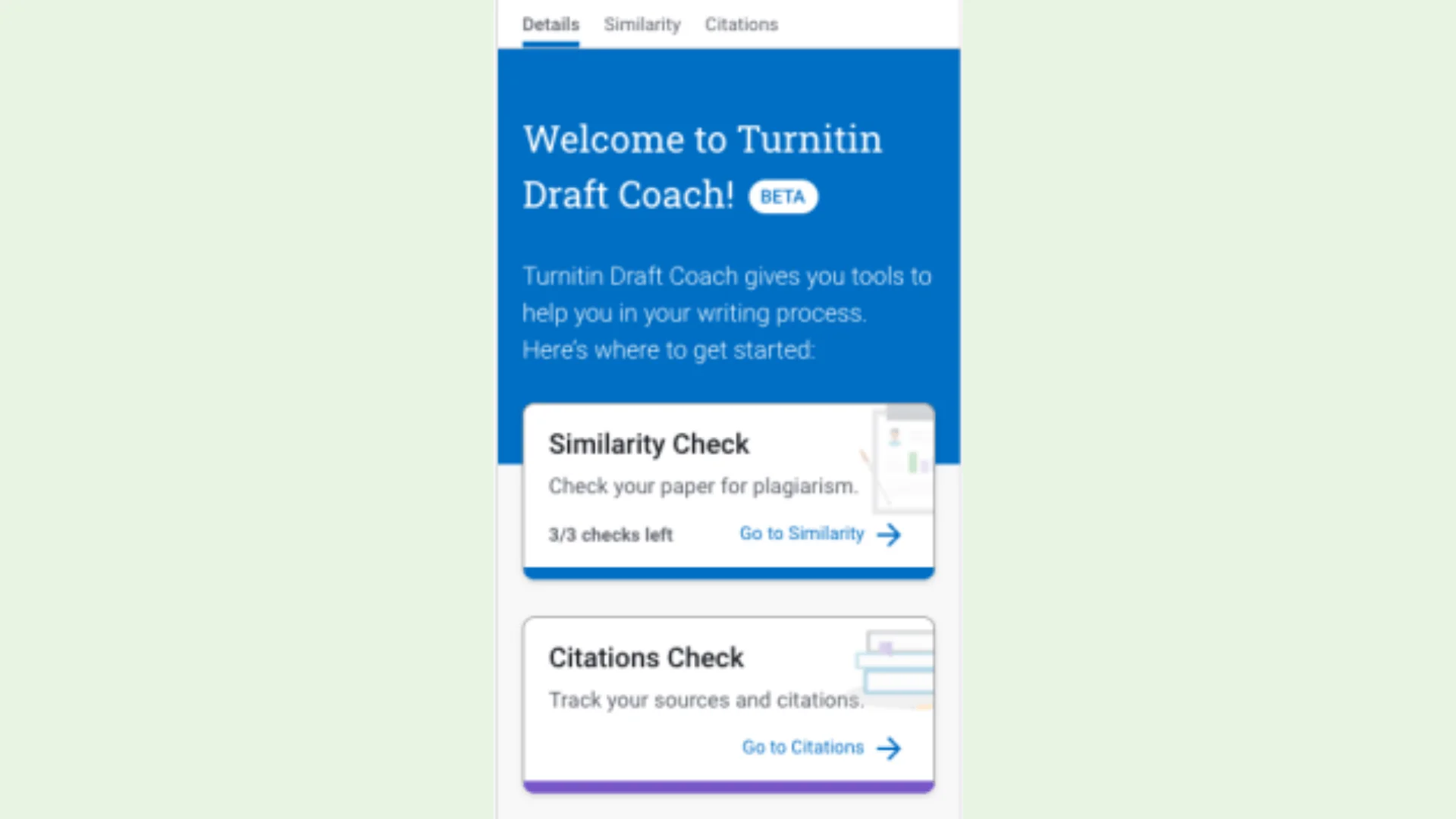
Detección de escritura con IA (opcional)
Integración de calificaciones y rúbricas en plataformas LMS
Opción de excluir bibliografía, citas o coincidencias menores
Hoy en día, la mayoría de las instituciones integran Turnitin directamente en su LMS, lo que facilita más que nunca la configuración y gestión de las tareas.
Dos métodos principales para usar Turnitin en Canvas (u otro LMS):
1. Activar el verificador de plagio
Utiliza este método si solo necesitas un informe de similitud:
Activa la Revisión de plagio al crear una tarea.
Las entregas se comprueban automáticamente cuando los estudiantes las cargan.
Los informes se pueden visualizar en SpeedGrader o en la bandeja de entrada de la tarea.
2. Tarea completa con Turnitin
Utiliza esta opción para calificar empleando el Feedback Studio de Turnitin:
Configura una tarea en Canvas con Turnitin habilitado.
Utiliza el Feedback Studio para dejar comentarios, calificaciones y QuickMarks.
Las calificaciones se sincronizan automáticamente con el libro de calificaciones de Canvas.
💡 ¿Deseas utilizar Turnitin para el aprendizaje? Habilita el acceso de los estudiantes a los informes de similitud y permite reenvíos. Esto les permite autocorregirse antes de la entrega final.
Cómo revisar las tareas
Accede a la bandeja de entrada de tareas en Canvas o visita Turnitin.com.
Haz clic en el Puntaje de similitud para ver el informe detallado.
Utiliza filtros o exclusiones (como citas, bibliografía, etc.) para afinar la visualización.
Emplea el Feedback Studio para comentar, evaluar y aplicar rúbricas.
Si un estudiante envió su tarea antes de que Turnitin estuviera habilitado, utiliza la opción "Reenviar a Turnitin" en SpeedGrader para activar el análisis.
¿Qué hacer si el archivo no se envió a través de Canvas?
Tienes dos opciones principales:
Opción A: Crea una tarea temporal en Canvas y sube el archivo manualmente (ya sea desde tu entorno de pruebas o como estudiante de prueba).
Opción B: Utiliza Draft Coach en Microsoft Word para Office 365. Sube el documento a OneDrive, ábrelo en la nube y realiza una verificación de similitud usando la barra de herramientas de Turnitin.
Dónde encontrar guías oficiales
A continuación, se muestran algunos recursos actualizados y muy útiles para educadores:
Tipo de recurso | Enlace |
Guías de integración de Turnitin en LMS | https://guides.turnitin.com/hc/en-us/categories/20524936751757-Turnitin-in-an-LMS |
Guía para instructores de Cornell | |
Guía de la Universidad de Pittsburgh | https://teaching.pitt.edu/resources/using-turnitin-without-a-canvas-assignment/ |
Centro oficial para instructores de Turnitin | https://guides.turnitin.com/hc/en-us/articles/24008452116749-Welcome-to-Turnitin-Guides |
Mejores prácticas y filosofía de enseñanza
Establece expectativas desde el principio: Informa a los estudiantes que se utilizará Turnitin.
Utilízalo como herramienta de aprendizaje: Permite la entrega de borradores y muestra a los estudiantes sus informes de similitud.
Protege la propiedad intelectual de los estudiantes: Configura la opción para evitar almacenar los trabajos en la base de datos de Turnitin si es necesario.
No confíes únicamente en Turnitin: La herramienta resalta textos coincidentes, pero no determina el plagio ni el contexto. Siempre aplica el criterio académico.
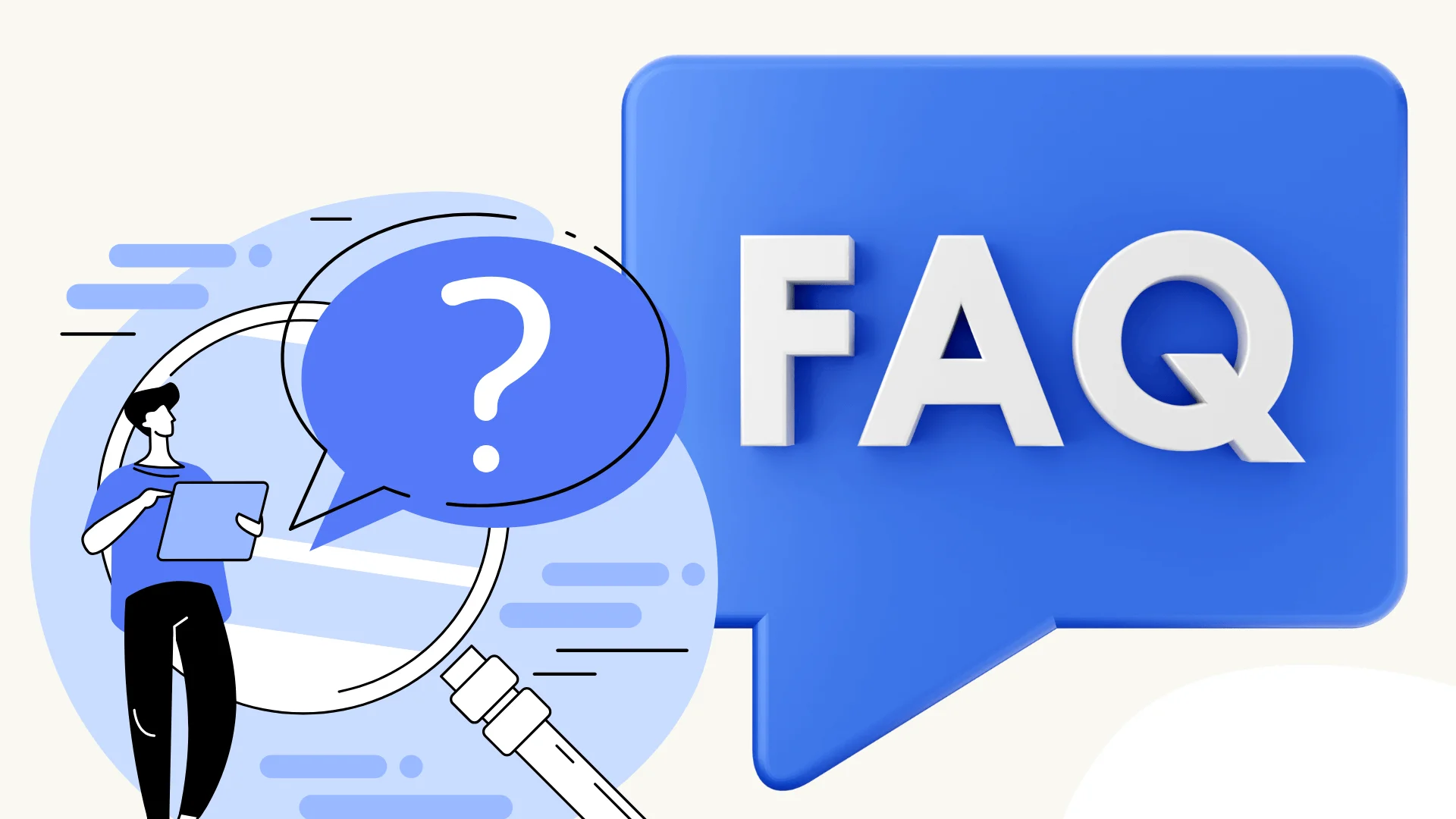
Preguntas Frecuentes
¿Cómo inicio sesión en Turnitin?
Normalmente, accederás a Turnitin a través del Sistema de Gestión de Aprendizaje (LMS) de tu escuela, como Canvas, Moodle o Blackboard. Solo tienes que iniciar sesión en tu LMS con tus credenciales de estudiante y dirigirte a la tarea que tu instructor publicó. Los accesos directos a Turnitin.com son raros a menos que tu escuela te proporcione un ID de clase y una clave de inscripción.
¿Es malo obtener un 36% de similitud en Turnitin?
Depende. Un 36% de coincidencia no implica automáticamente plagio. Si tu trabajo contiene muchas citas, referencias o frases académicas comunes, es posible que se muestre un porcentaje mayor, pero siga siendo aceptable. Revisa el informe y consulta con tu instructor—él o ella decidirá qué es lo apropiado para tu tarea.
¿Cómo utilizo Turnitin paso a paso?
Inicia sesión en tu LMS (por ejemplo, Canvas).
Dirígete a la página del curso y de la tarea.
Sube tu archivo a la tarea configurada para Turnitin.
Espera a que se genere el Informe de Similitud.
Revisa el informe y los comentarios, si están disponibles.
¿Cómo hago para enviar mi trabajo a Turnitin?
Si tu instructor ha configurado una tarea con Turnitin, simplemente sube tu trabajo a través de tu LMS. Turnitin lo analizará automáticamente tras la entrega. Verás el puntaje de similitud una vez que el informe esté listo.
¿Puedo usar Turnitin por mi cuenta, sin estar en clase?
Turnitin es un servicio de pago, y no está disponible para compra o uso personal. Solo se licencia a las instituciones educativas. Para utilizarlo, debes estar inscrito en una clase en la que el instructor haya habilitado Turnitin o te haya brindado acceso mediante un ID de clase y una clave de inscripción.
¿Cuánto cuesta Turnitin?
Turnitin no ofrece cuentas para usuarios individuales. Está disponible únicamente para instituciones (como universidades o escuelas secundarias), y el costo varía según el tamaño de la matrícula, las funcionalidades y las necesidades de soporte.
¿Puedo revisar mi trabajo antes de enviar la versión final?
Es posible. Si tu instructor permite múltiples entregas o ha configurado una tarea de borrador, puedes utilizarla para revisar y corregir tu trabajo. Siempre consulta con tu profesor sobre lo que está permitido.
Conclusión
Así que ahí lo tienen: hemos recorrido el proceso para usar Turnitin, desde iniciar sesión hasta revisar el Informe de Similitud y todo lo que hay en medio.
Ya sea que lo utilices a través del LMS de tu escuela o explores otras opciones, Turnitin puede ayudarte a detectar problemas a tiempo y mejorar tu trabajo. Puede parecer algo técnico al principio, pero una vez que te acostumbras, es bastante sencillo. ¡Solo sigue la configuración y estarás listo para comenzar!
